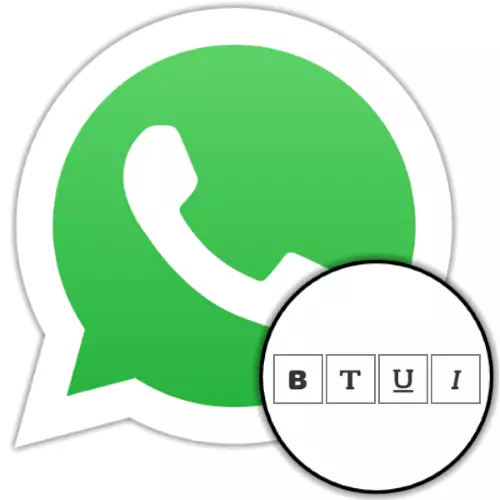
Pagpipilian 1: Monoshyry Font.
Pagsasaalang-alang ng mga pagkakataon upang baguhin ang hitsura ng teksto ng teksto na ipinadala sa pamamagitan ng anumang pagpipilian WhatsApp (para sa Android, iOS at Windows) ay magsisimula sa karamihan ng mga bihirang ginagamit na mga gumagamit ng Messenger - Pagsusulat ng mga fragment o lahat ng pag-alis ng monosine font. Bilang isang resulta ng application ng disenyo na ito, ito ay lumiliko ang isang medyo kawili-wiling epekto - ang mga palatandaan ng mga palatandaan at mga simbolo ay nagiging parehong lapad. Mga aksyon na nagmumungkahi ng tagumpay ng ipinahiwatig na resulta ay nagbibigay-daan sa iyo upang pag-aralan ang simpleng mga algorithm sa pag-format na nagpadala ng mga teksto ng Vatsap.Paraan 1: Espesyal na Single
- Sa mensahero, magsulat ng isang mensahe sa teksto na nais mong ilapat ang pag-format.
- I-install ang cursor sa simula ng mensahe na ibinubuga ng monosine font at ipasok ang simbolong "Apostroff" nang tatlong beses.
- Susunod, pumunta sa dulo ng format na hanay ng mga character at i-type ang '' 'muli.
- Katulad nito, sa parehong paraan, ang iba pang mga fragment ng mensahe, na dapat na nakasulat na naiiba mula sa karaniwang mga font, ay katulad din na inilarawan.
- Magpadala ng mensahe - sa isang sandali mo at ng iyong interlocutor ay maaaring tantyahin ang resulta ng mga manipulasyon sa kanilang mga mensahero.
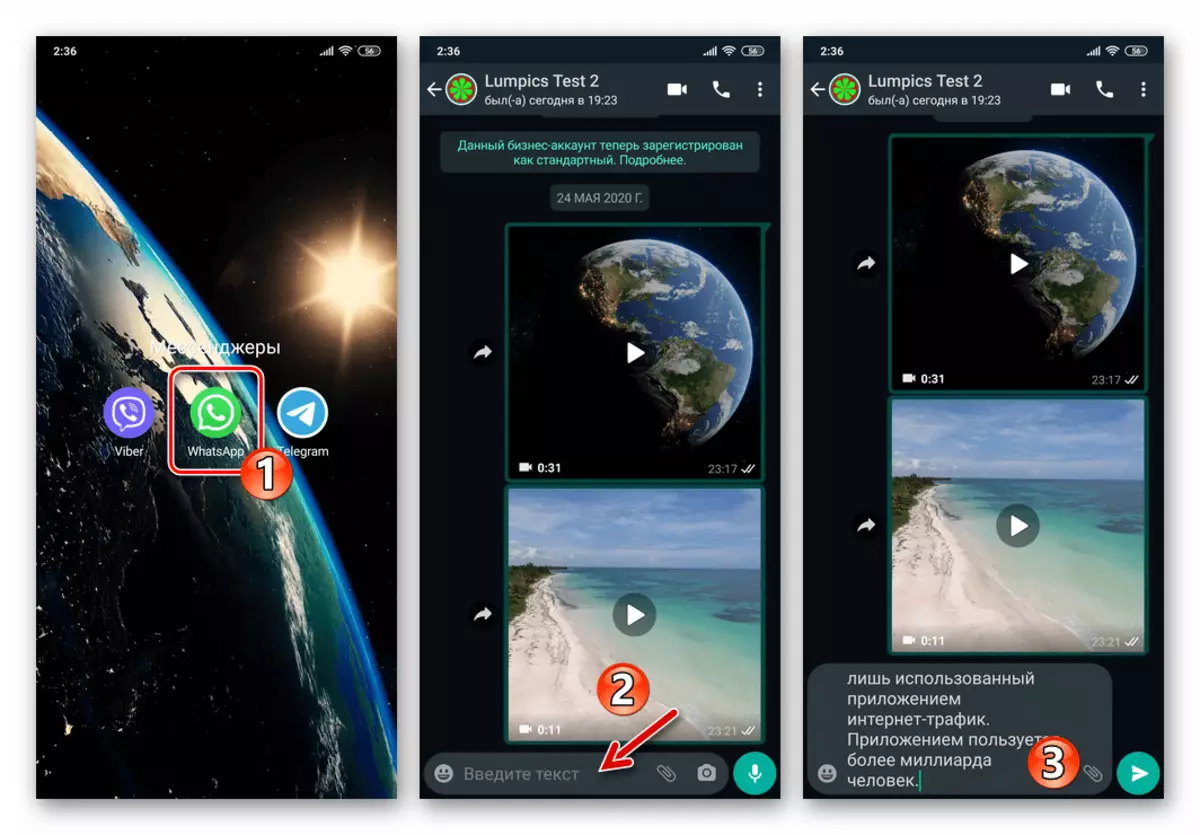

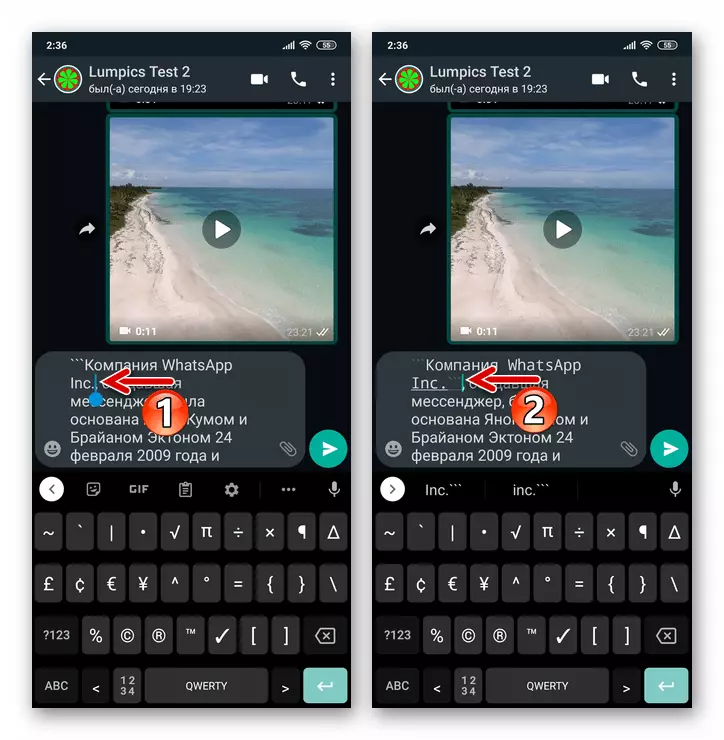

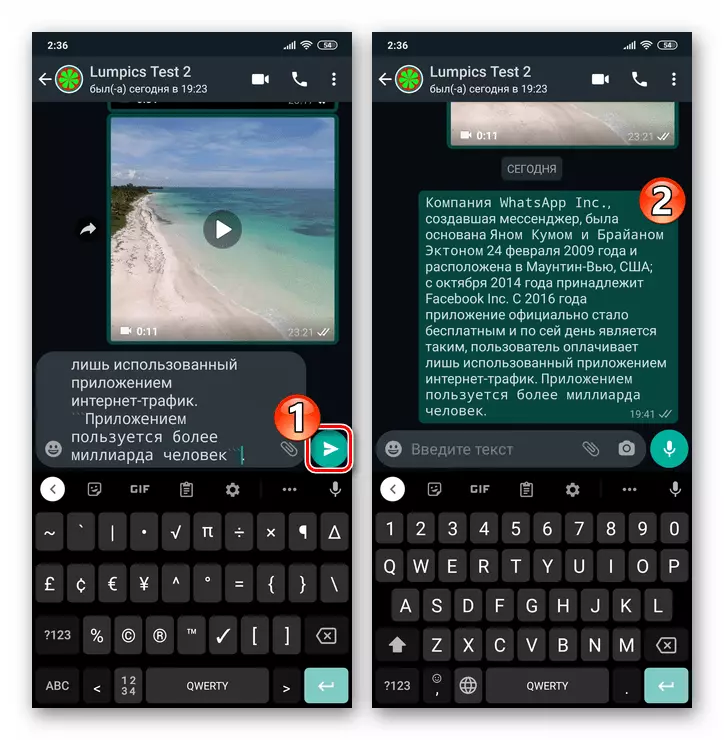
Paraan 2: Context Menu.
Bilang karagdagan sa pagpasok ng mga espesyal na character, na nagpapahiwatig na ang fragment ng teksto ay dapat na ma-format, baguhin ang hitsura ng font ng mensahe na ipinadala sa pamamagitan ng WhatsApp ay posible gamit ang menu ng konteksto. Sa kabila ng katunayan na ito ay mas maginhawa, ang pamamaraan na ito nang walang reservation ay maaari lamang gamitin ng mga gumagamit ng iPhone - ang mga nagpakita ng karagdagang sa mensahero sa computer, at, bilang karagdagan, ang elemento ng interface na kasangkot sa mga sumusunod na tagubilin ay hindi magagamit sa lahat ang mga pagpipilian ng Android OS.
- Isulat, ngunit huwag magpadala ng mensahe sa Vatsap. Pumili ng fragment ng teksto kung saan kailangan mong ilapat ang pag-format.
Magbasa nang higit pa: Paano i-highlight ang teksto sa Messenger Whatsapp
- Pagkatapos i-install ang "backlight" na may kaugnayan sa hanay ng mga character mula sa Messenger na nabuo upang ipadala upang magpadala, ang menu ng konteksto ay awtomatikong ipapakita ang menu ng konteksto. Dagdag pa:
- Kung gumagamit ka ng WhatsApp sa iPhone, mag-scroll sa listahan ng mga pagpipilian, mag-click sa item na "BIU". Pagkatapos, muli sa pamamagitan ng pag-sroll sa listahan, piliin ang "Monoshyry".
- Sa kapaligiran ng Android, sa menu ng konteksto, pindutin ang tatlong punto, mag-scroll sa listahan ng pagbubukas ng mga posibleng pagkilos, hanapin ang "monoshyry" at mag-click sa pangalan ng pagpipiliang ito.
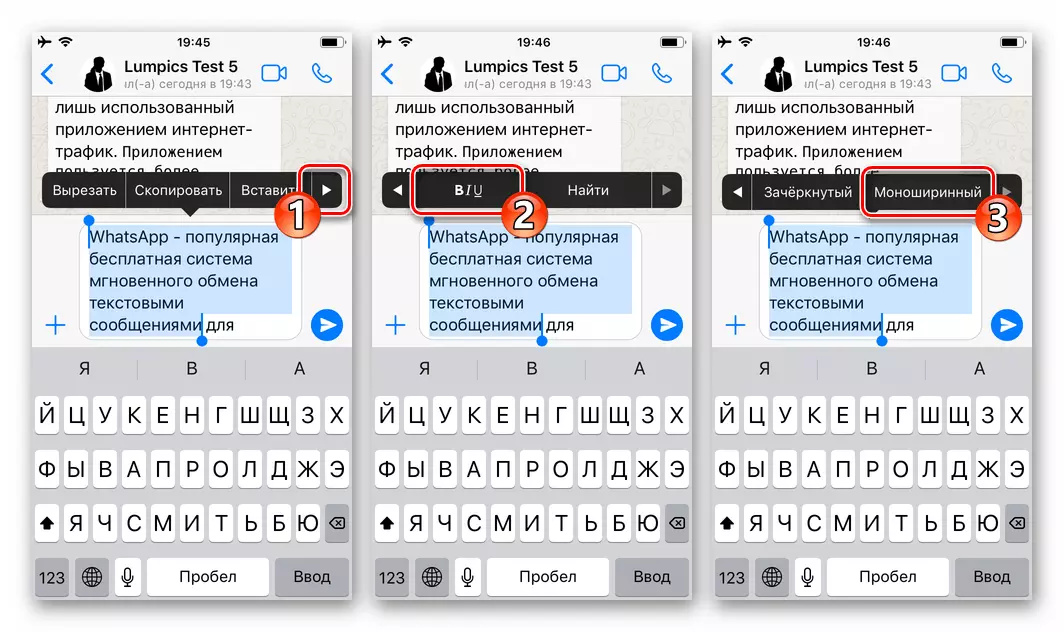
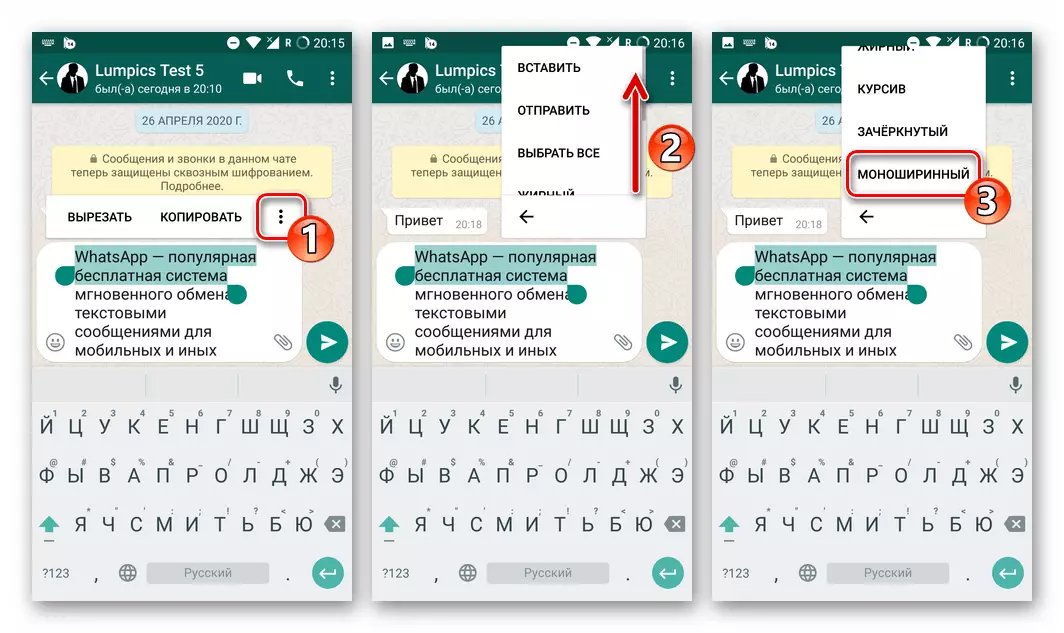
- Baguhin ang font ng iba pang mga fragment ng teksto kung kinakailangan, at pagkatapos ay simulan ang pagpapadala ng mga mensahe.

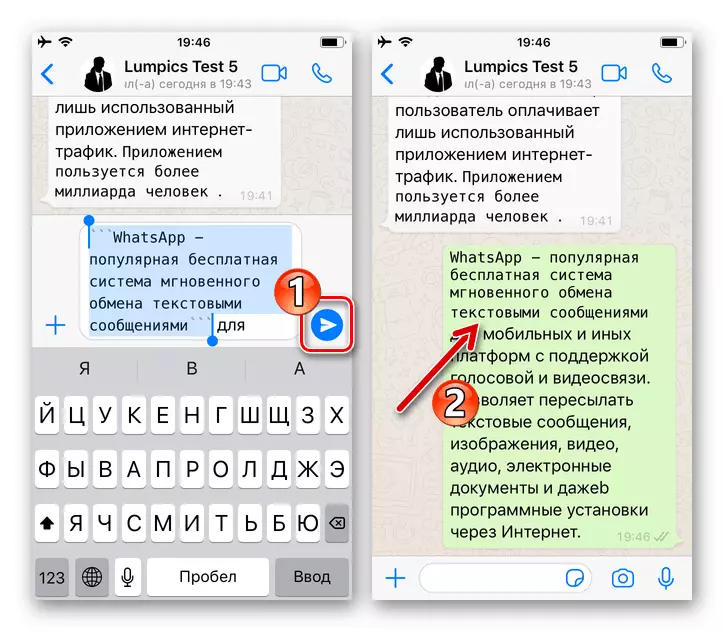
Pagpipilian 2: FAT FONT.
Marahil ang pinaka-nakapagtuturo na pagbabago sa font sa Vatsap ay ang laang-gugulin ng mga indibidwal na mga fragment o ang buong teksto ng mensahe na ipinadala sa pamamagitan ng mensahero. Madaling ipatupad ang gayong disenyo kung ang menu ng pag-format at / o alam mo kung anong uri ng espesyalista - "bituin" (*) ay magagamit - kinakailangan upang ilagay sa simula o wakas ng hanay ng mga palatandaan kung saan ang epekto nalalapat.
Magbasa nang higit pa: Decor text messaging Whatsapp Bold Font.

Pagpipilian 3: I-receded ang font
Kadalasan, ang pagpasok ng iba't ibang kahulugan sa resulta, ang mga gumagamit ng WhatsApp ay sumulat ng mga mensahe at / o indibidwal na mga salita at parirala ng mga ito sa isang kurtina. Kung kailangan mong gumawa ng isang mensahe na ipinadala sa pamamagitan ng mensahero sa tinukoy na paraan, gamitin ang Tilda Specialist (~) upang mai-install sa simula at wakas ng fragment ng teksto ng teksto. Bilang karagdagan, sa karamihan ng mga mobile device, magagamit ang menu ng pag-format, mula sa kung saan maaari mong tawagan ang pagpipiliang "Crosted".
Magbasa nang higit pa: paglalapat ng pag-crawl sa text message sa WhatsApp
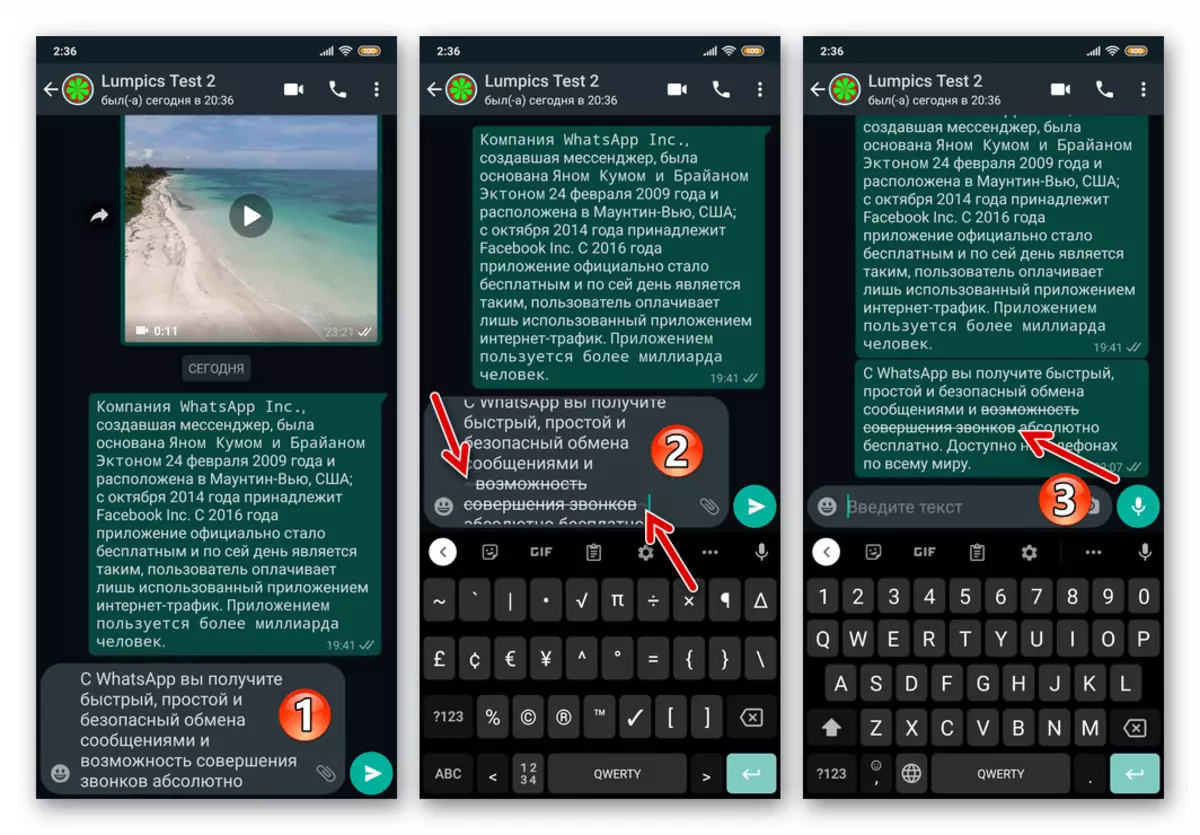
Pagpipilian 4: Italics.
Ang isa pang walang laman na epekto ay magagamit sa watzap, na maaaring magamit ng bawat gumagamit ng mensahero sa teksto ng kanilang mga mensahe - ito ay italic. Upang magpadala ng isang mensahe, ang teksto nito ay ganap o bahagyang nakasulat sa pahilig na font, kumilos sa mga algorithm na ipinakita sa itaas ng mga algorithm na ipinakita sa itaas - tukuyin ang sistema na naka-format na fragment sa pamamagitan ng pag-install sa simula at pagtatapos ng "diin" na simbolo (_), O tawagan ang naaangkop na pagpipilian mula sa menu ng konteksto kung magagamit ito sa iyong mensahero.
Magbasa nang higit pa: Mga text message ng palamuti sa whatsapp italics.
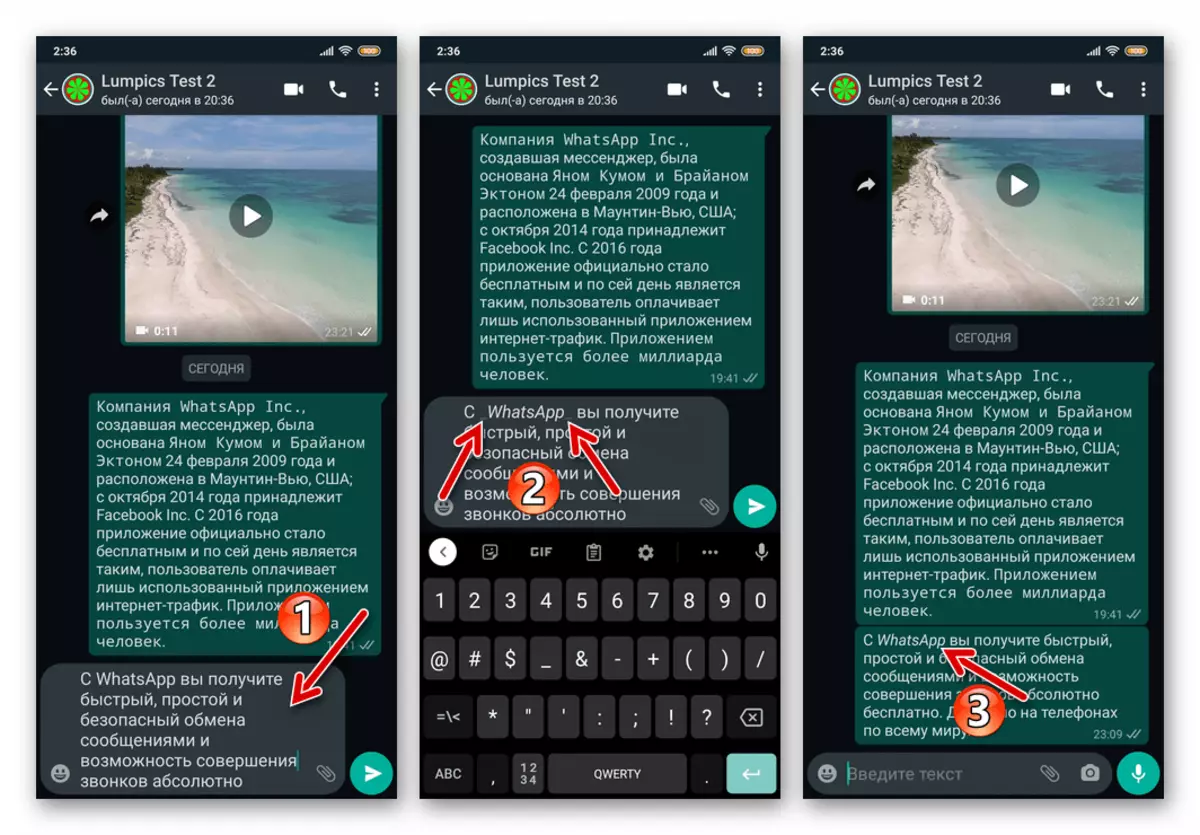
Pagpipilian 5: undressing.
Gumawa ng isang font sa ipinadala sa pamamagitan ng WhatsApp ng mensahe na may nakasaad na paraan ng mensahero, iyon ay, gamit ang mga paraan ng pag-format na inilarawan sa itaas sa materyal na ito, hindi ito gagana - ang posibilidad na ito ay hindi ibinigay ng mga developer. Gayunpaman, sa pamamagitan ng pagtatakda ng layunin upang bigyang-diin ito o ang fragment ng mensahe o ang buong teksto nito, upang makamit ang higit pa o mas katanggap-tanggap na resulta, posible pa rin na sumangguni sa isa sa mga espesyal na serbisyo sa Internet.
Magbasa nang higit pa: Teksto underscore sa Messenger Whatsapp
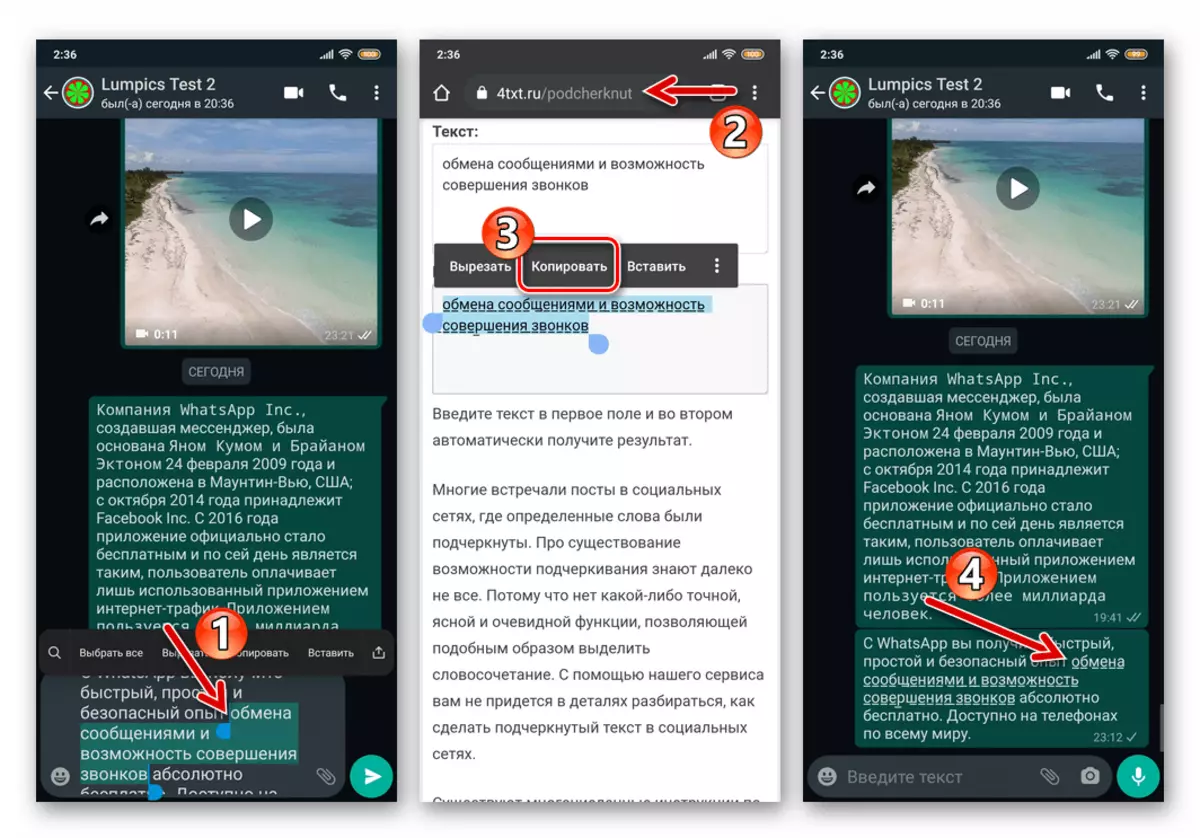
Pagpipilian 6: Pinagsasama ang mga epekto
Ang hindi naaangkop na pagbabago sa font ng text message WhatsApp ay maaaring ilapat sa parehong fragment ng teksto hindi sa isang solong mukha. Iyon ay, upang mag-isyu ng isang salita, parirala, isang pangungusap o lahat ng bagay na ipinadala sa pamamagitan ng mensahero ng mensahe, halimbawa, taba at sa parehong oras na binabawasan, hilig at binibigyang diin ang font ay posible, halili na nag-aaplay ng mga epekto. Ang isang pagbubukod dito ay isang monoshyrrine font - ang hanay ng mga titik at mga palatandaan na inilalaan sa kanila ay hindi magbabago.
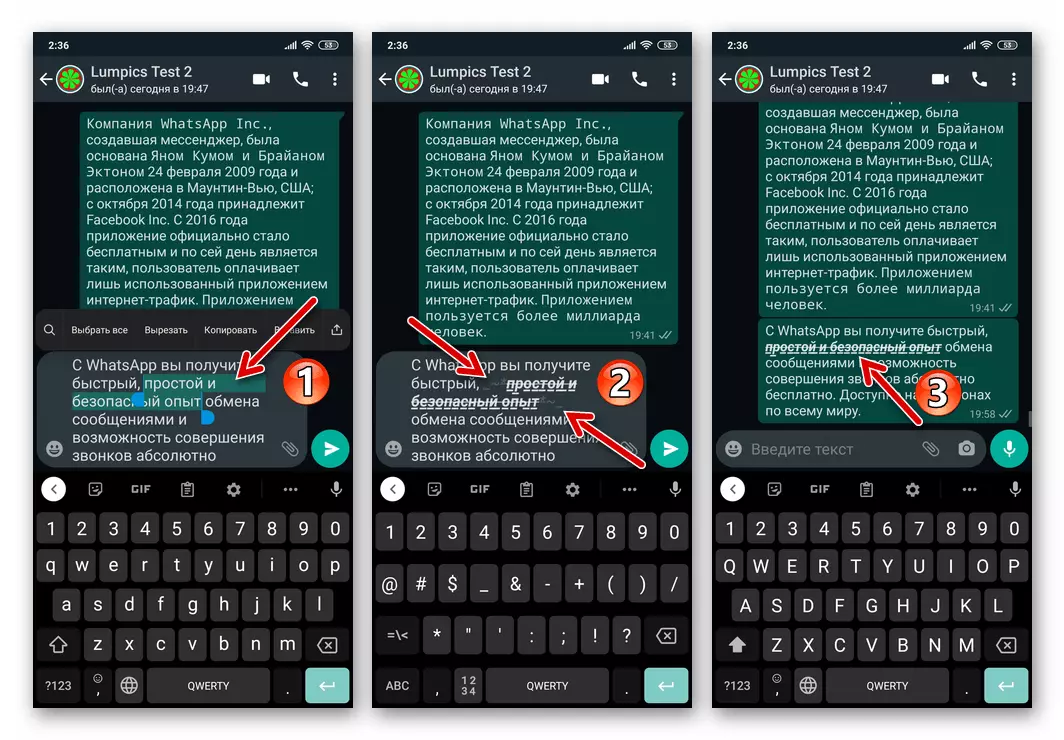
Tip: Kung kailangan mong gumamit ng isang mapataob, dapat itong ipatupad sa messenger muna, bago gamitin ang iba na magagamit sa mga uri ng text format ng Whatsapp.
